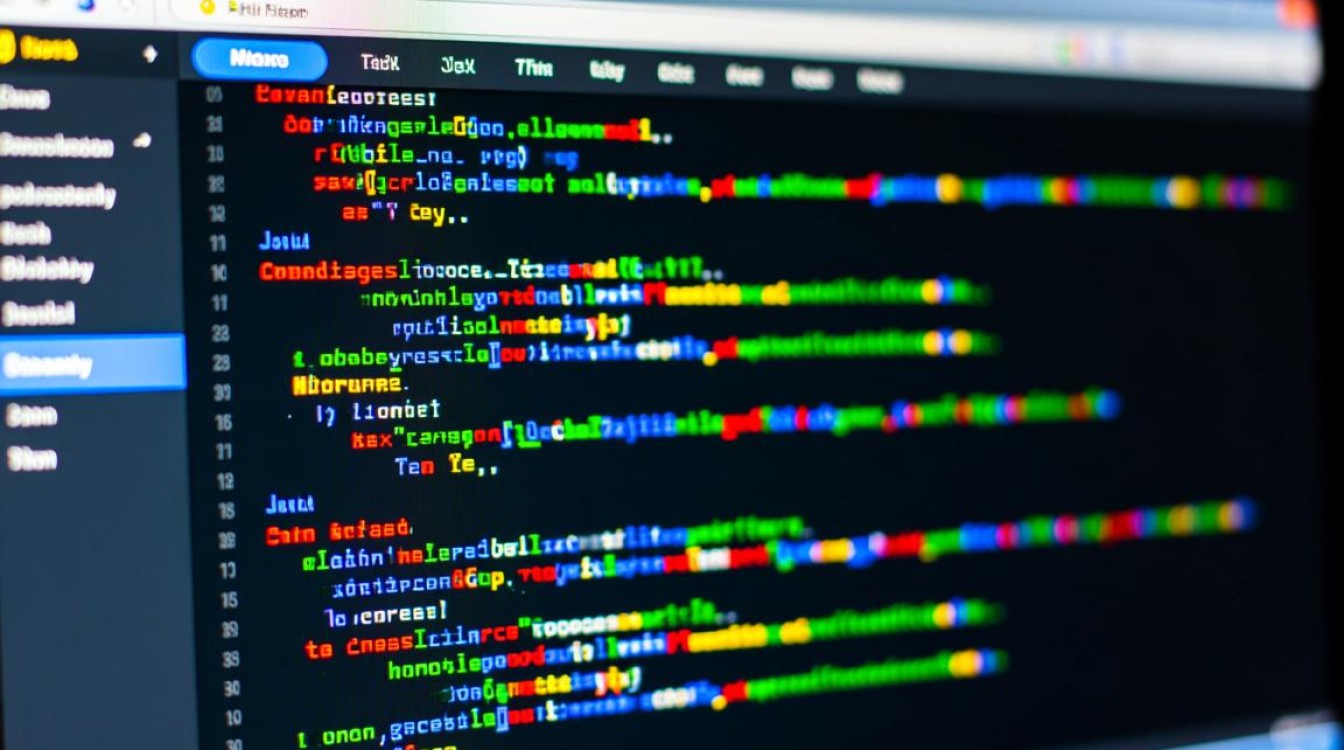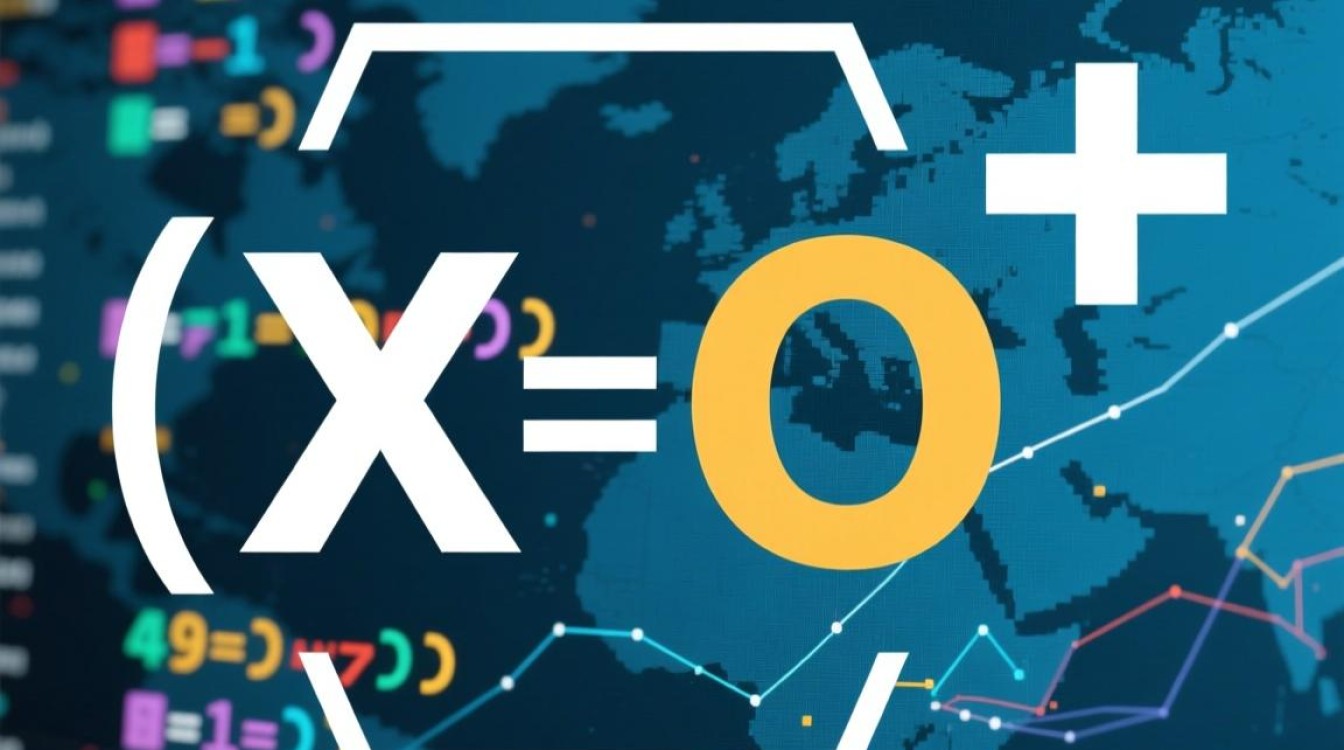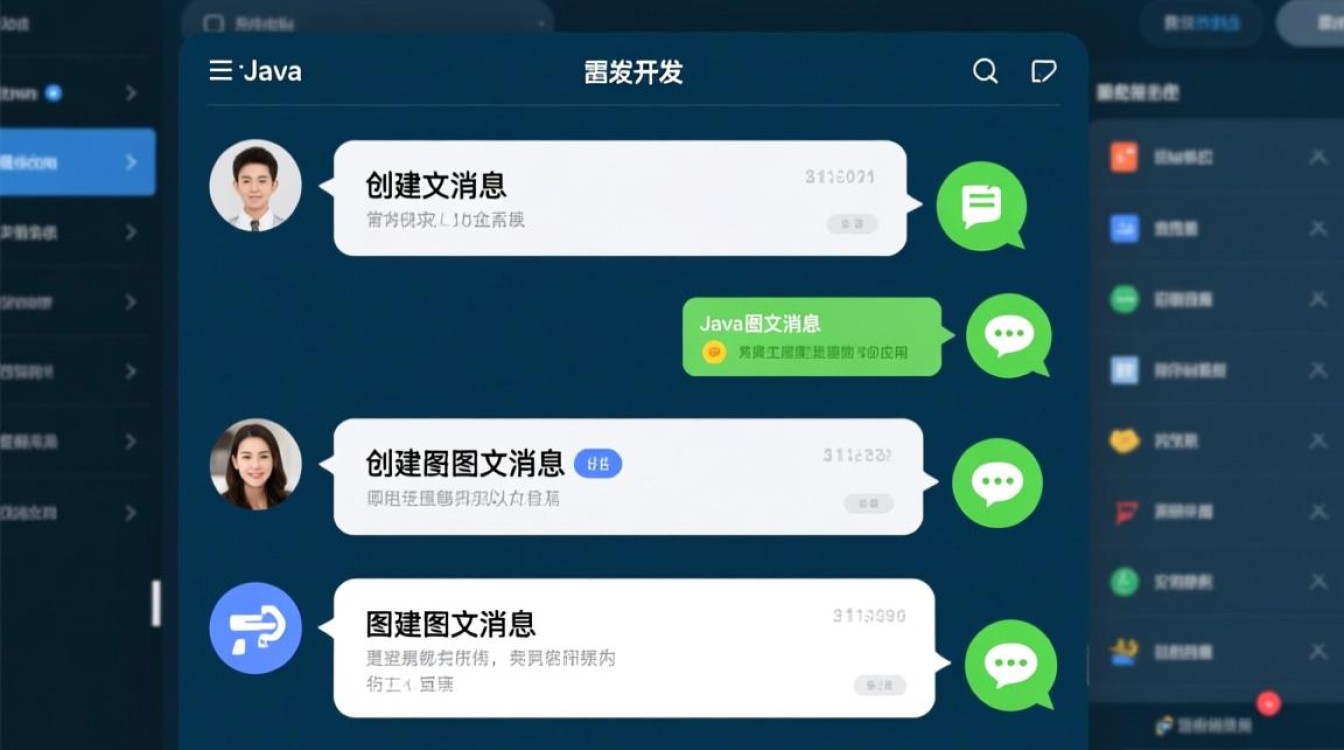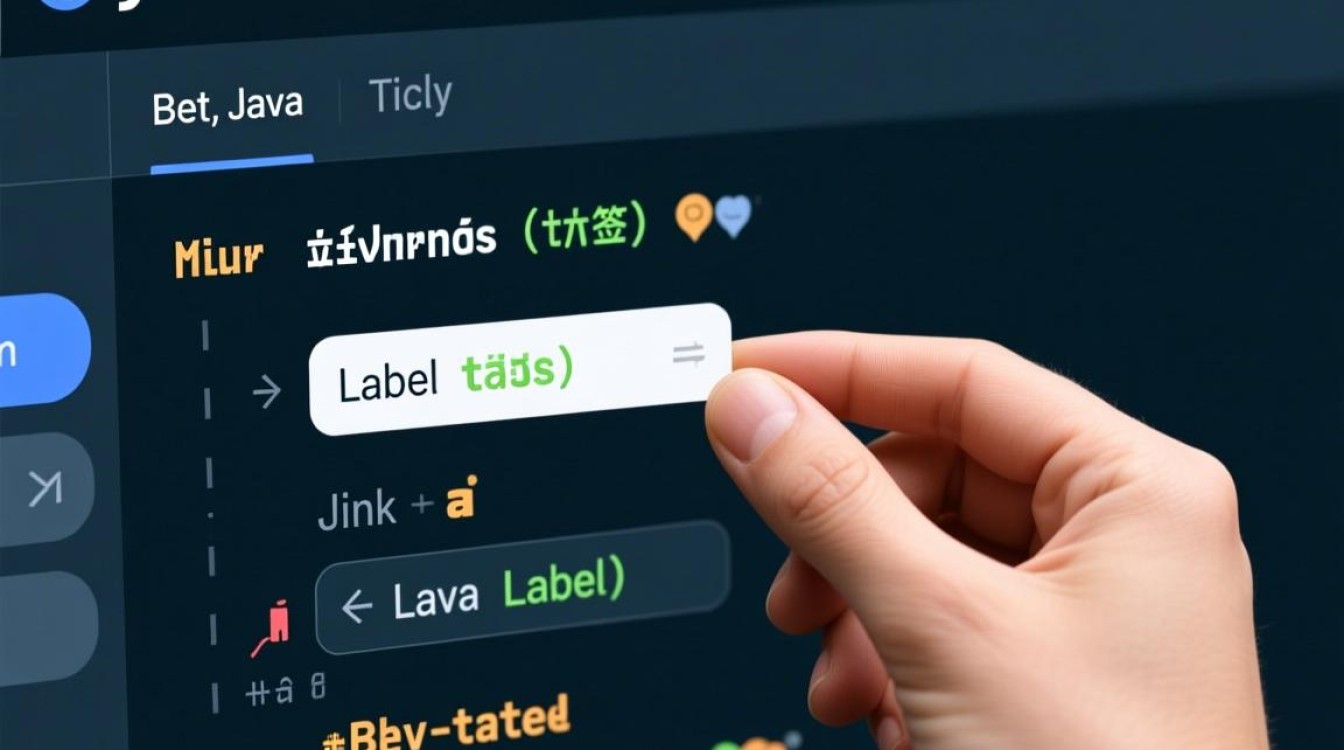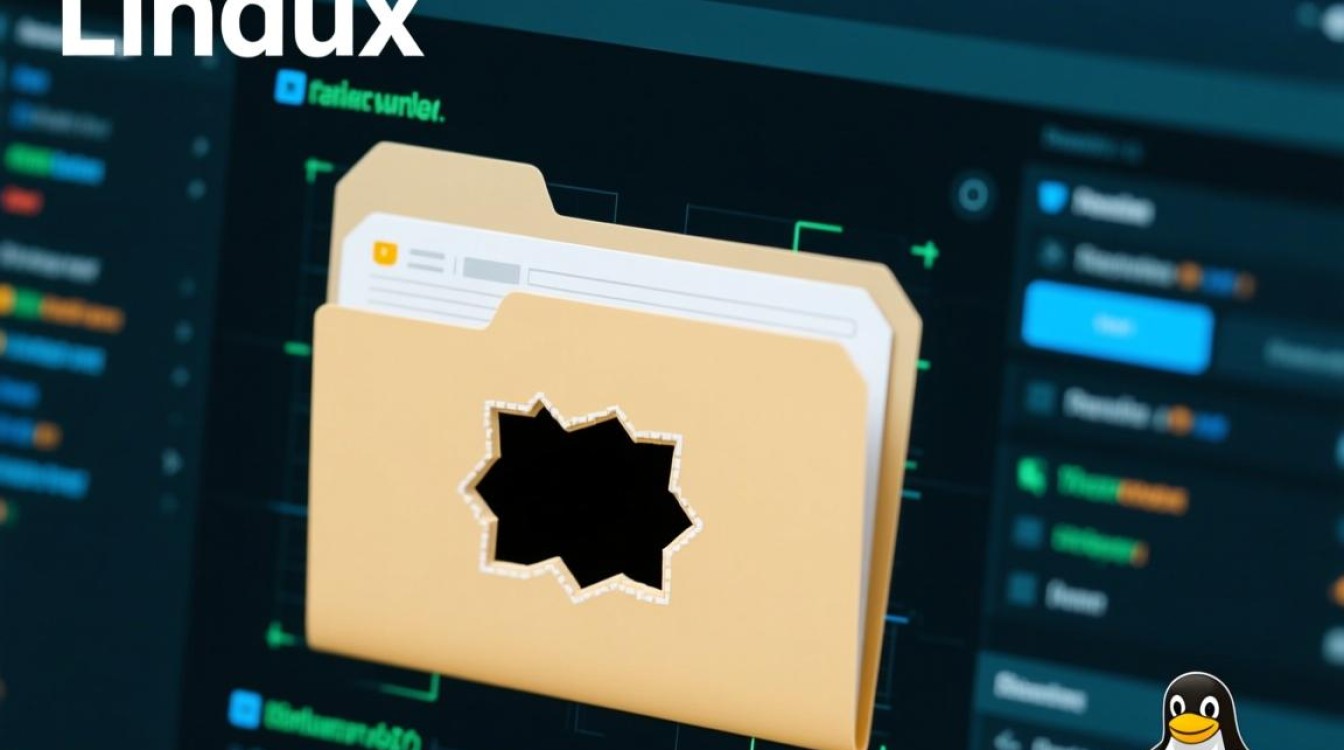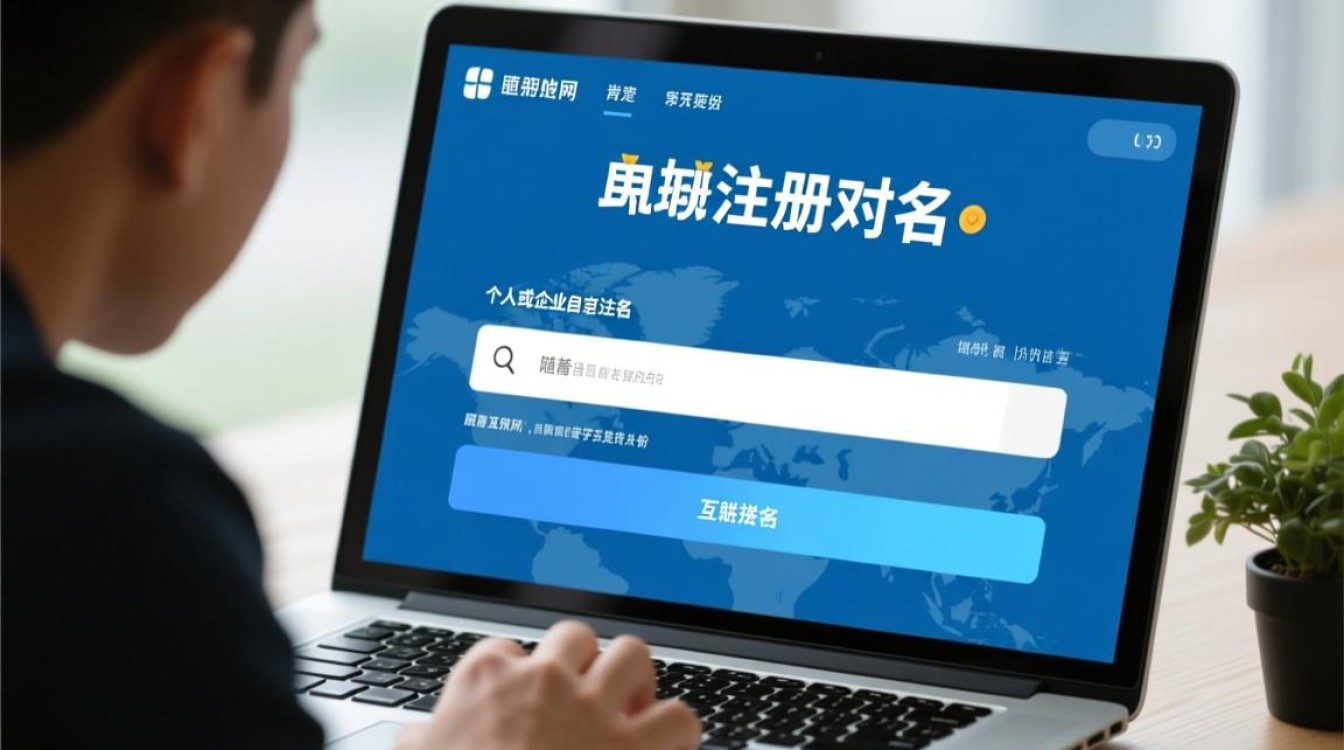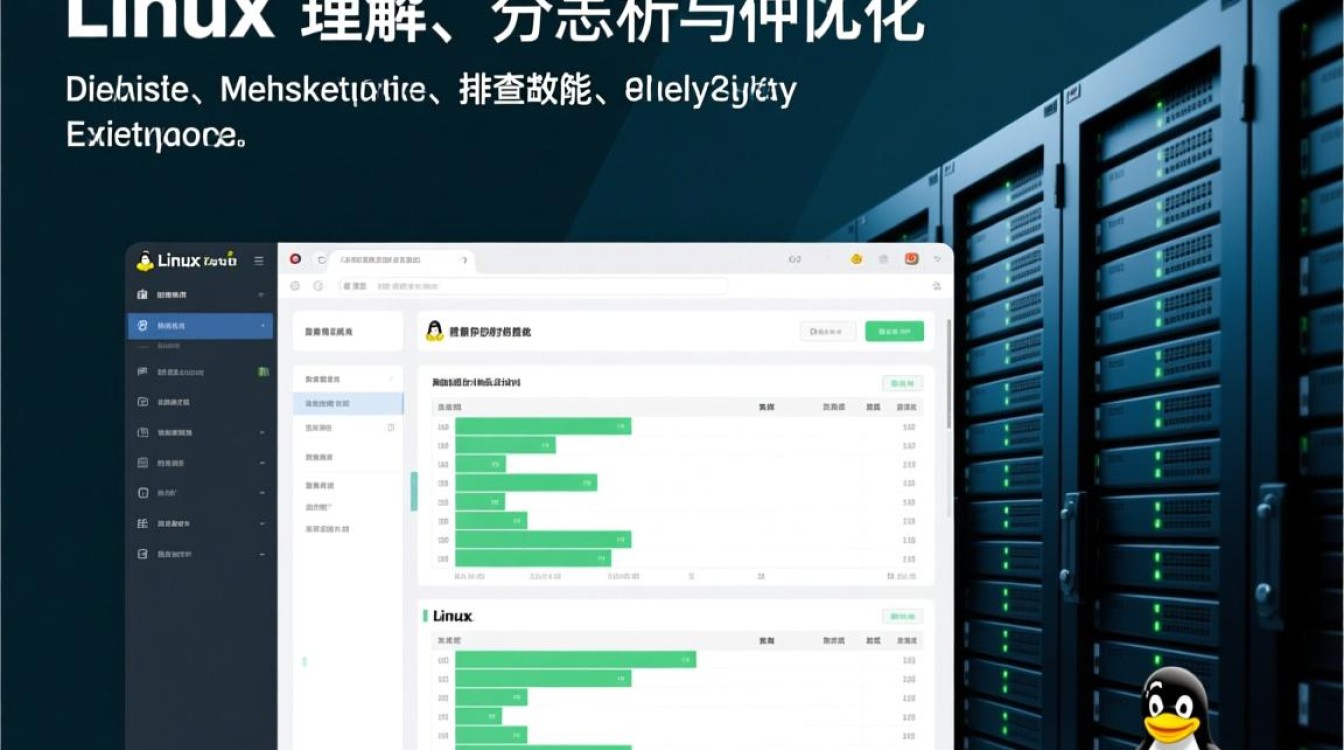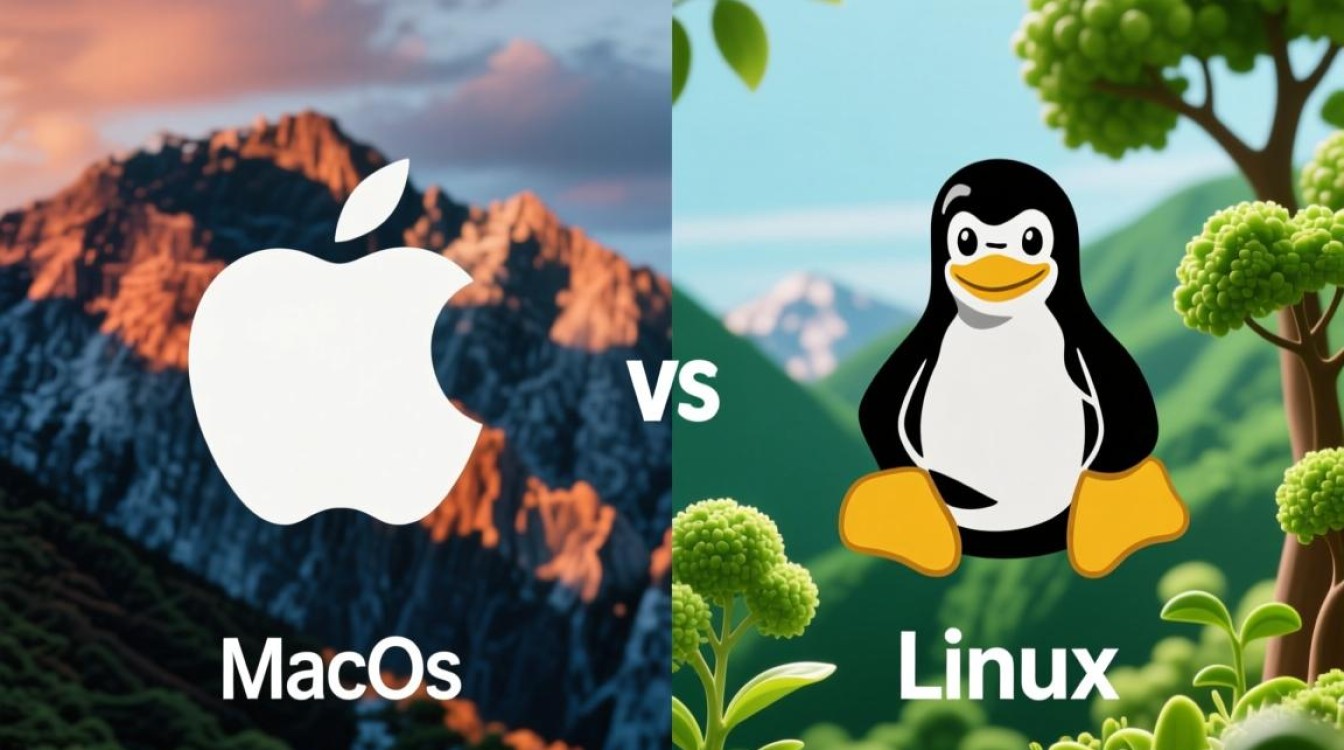Java中调出工具栏的方法与实现
在Java应用程序开发中,工具栏(Toolbar)是图形用户界面(GUI)中常见的组件,它通常包含一组按钮、图标或其他控件,方便用户快速执行操作,本文将详细介绍在Java中如何调出工具栏,涵盖不同GUI工具包(如Swing和JavaFX)的实现方式、关键代码示例以及常见问题的解决方案。
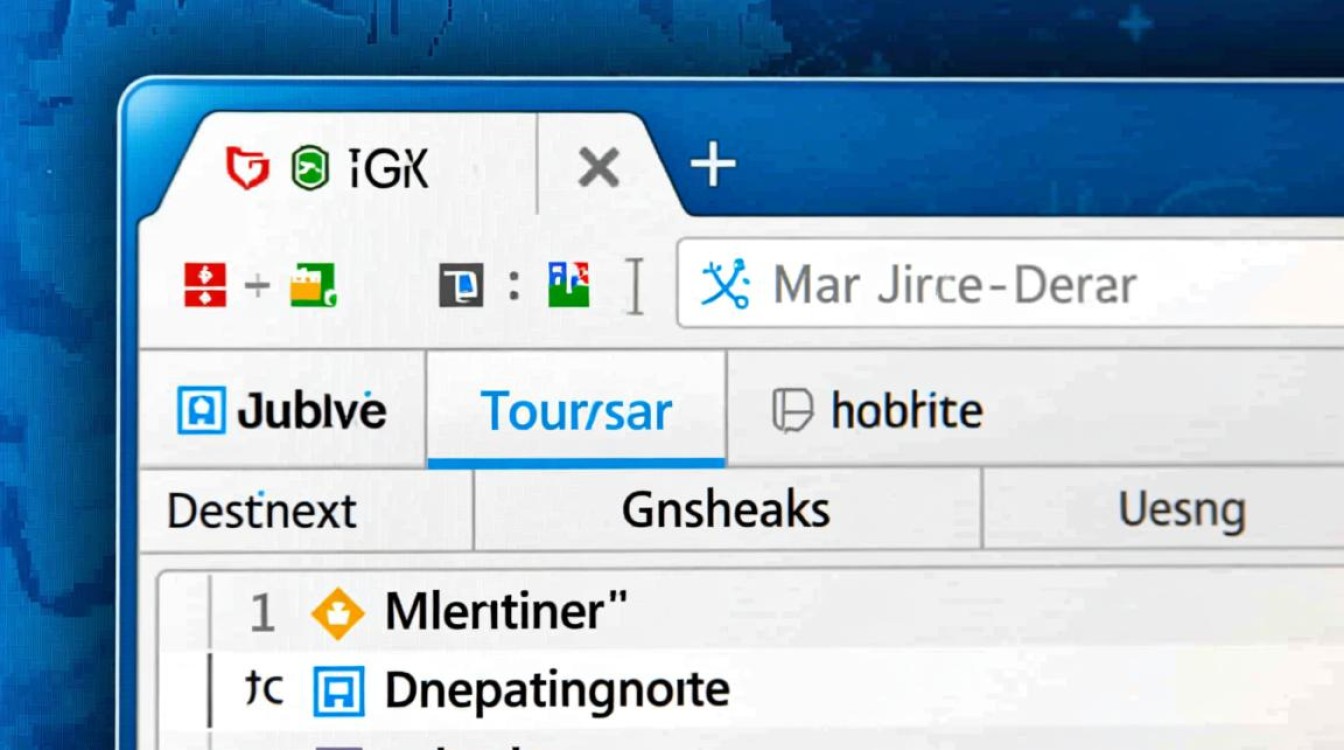
使用Swing实现工具栏调出
Swing是Java中传统的GUI工具包,提供了丰富的组件来构建桌面应用程序,在Swing中,工具栏主要通过JToolBar类实现,以下是调出工具栏的详细步骤:
-
创建JToolBar对象
需要实例化一个JToolBar对象,可以通过构造函数指定工具栏的名称或方向(水平或垂直)。JToolBar toolBar = new JToolBar("工具栏", JToolBar.HORIZONTAL);如果未指定方向,默认为水平工具栏。
-
添加工具栏按钮
工具栏通常包含按钮,可以使用JButton类创建按钮,并将其添加到工具栏中。JButton newButton = new JButton("新建"); JButton openButton = new JButton("打开"); toolBar.add(newButton); toolBar.add(openButton);可以通过
setAction()方法将按钮与Action关联,实现统一的操作逻辑。 -
将工具栏添加到主窗口
创建工具栏后,需要将其添加到主窗口(如JFrame或JPanel)中,工具栏会被添加到窗口的北部(BorderLayout.NORTH)或南部。JFrame frame = new JFrame("示例窗口"); frame.setLayout(new BorderLayout()); frame.add(toolBar, BorderLayout.NORTH); -
设置工具栏属性
可以通过JToolBar的方法调整工具栏的行为,setFloatable(true):允许用户拖动工具栏脱离窗口。setRollover(true):鼠标悬停时显示按钮边框。addSeparator():在按钮之间添加分隔线。
使用JavaFX实现工具栏调出
JavaFX是Java中较新的GUI工具包,提供了更现代的界面组件,在JavaFX中,工具栏可以通过ToolBar类实现,以下是具体步骤:
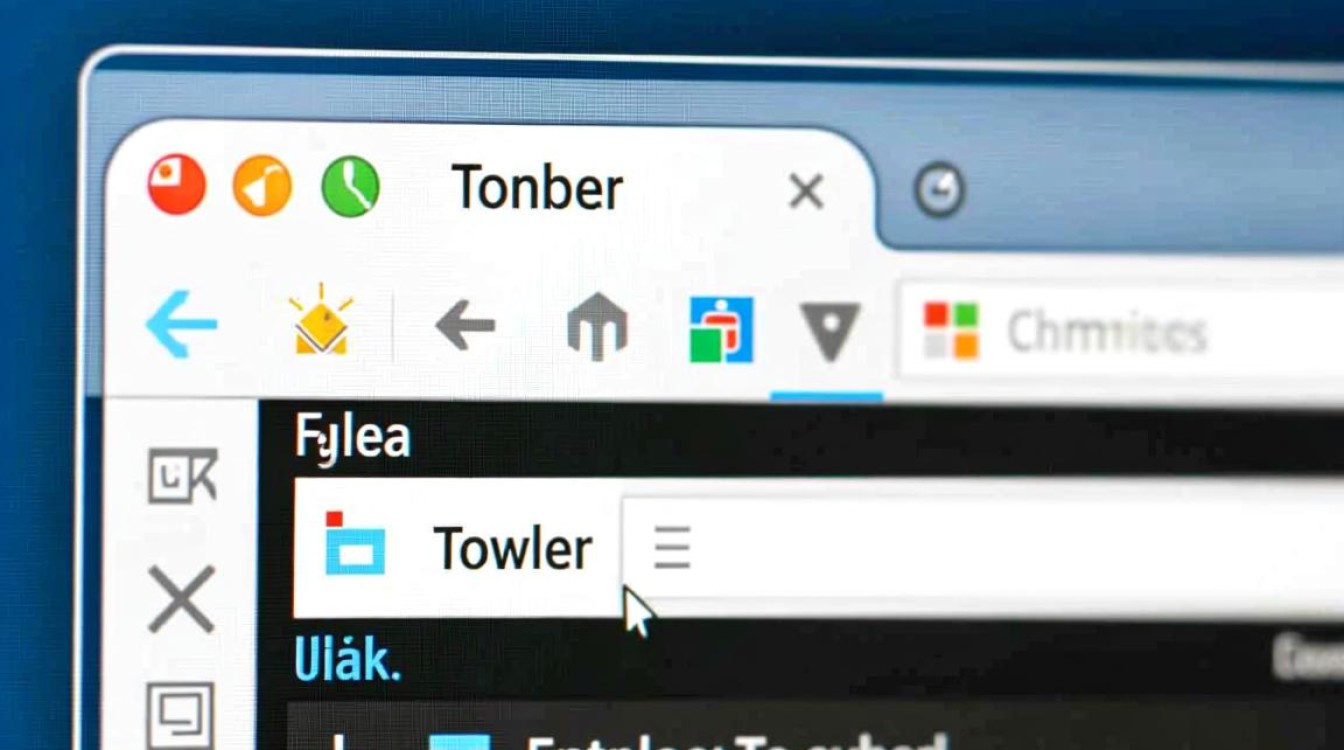
-
创建ToolBar对象
实例化一个ToolBar对象,并设置其方向(Orientation)。ToolBar toolBar = new ToolBar(Orientation.HORIZONTAL);
-
添加按钮到工具栏
使用Button类创建按钮,并将其添加到工具栏中。Button newButton = new Button("新建"); Button openButton = new Button("打开"); toolBar.getItems().addAll(newButton, openButton); -
将工具栏添加到场景
将工具栏添加到JavaFX的场景(Scene)或布局容器(如VBox或HBox)中。VBox root = new VBox(); root.getChildren().add(toolBar); Scene scene = new Scene(root, 800, 600); Stage stage = new Stage(); stage.setScene(scene); stage.show();
-
自定义工具栏外观
JavaFX支持CSS样式,可以通过setStyle()方法或外部CSS文件美化工具栏。toolBar.setStyle("-fx-background-color: #f0f0f0; -fx-padding: 5px;");
工具栏的高级功能实现
除了基本的按钮添加,工具栏还可以实现更多高级功能,提升用户体验。
-
添加下拉菜单或组合框
在Swing中,可以通过JToolBar添加JComboBox或JMenu组件。JComboBox<String> comboBox = new JComboBox<>(new String[]{"选项1", "选项2"}); toolBar.add(comboBox);在JavaFX中,可以使用
MenuButton或ComboBox:ComboBox<String> comboBox = new ComboBox<>(FXCollections.observableArrayList("选项1", "选项2")); toolBar.getItems().add(comboBox); -
动态添加或移除工具栏项
根据应用程序状态,可以动态修改工具栏的内容,在Swing中:
toolBar.add(new JButton("动态按钮")); toolBar.remove(openButton); -
工具栏的持久化布局
如果允许用户拖动工具栏,可以保存其位置和状态,在Swing中,可以通过UIManager或自定义逻辑实现;在JavaFX中,可以使用PreferencesAPI保存布局信息。
常见问题与解决方案
-
工具栏按钮不显示图标
确保图标路径正确,并在加载时处理异常。ImageIcon icon = new ImageIcon("path/to/icon.png"); JButton button = new JButton(icon); -
工具栏无法拖动
检查是否调用了setFloatable(true)方法,在JavaFX中,ToolBar默认支持拖动。 -
工具栏与主窗口布局冲突
使用合适的布局管理器(如BorderLayout或GridBagLayout),确保工具栏与其他组件协调显示。
在Java中调出工具栏是一项基础但重要的GUI开发任务,无论是使用Swing还是JavaFX,都可以通过创建工具栏对象、添加按钮、设置属性并将其添加到主窗口来实现,开发者还可以根据需求扩展工具栏的功能,如添加下拉菜单、动态修改内容等,掌握这些方法后,可以灵活构建用户友好的桌面应用程序界面。